stable-diffusion-ui 下载和安装
简介
Stable Diffusion Web UI是一款基于Stable Diffusion基础应用的交互程序,它利用gradio模块搭建而成。这个模块除了具有txt2img、img2img等基本功能外,还包含许多模型融合改进、图片质量修复等附加升级。所有这些功能都可以通过易于使用的Web应用程序图形用户界面进行访问。
Stable Diffusion是一款基于人工智能技术开发的绘画软件,它可以帮助艺术家和设计师快速创建高品质的数字艺术作品。该软件使用了一种称为GAN(生成对抗网络)的深度学习模型,该模型可以学习并模仿艺术家的创作风格,从而生成类似的艺术作品。同时,Stable Diffusion具有直观的用户界面,可以让用户轻松地调整绘画参数并实时预览结果。
通过Stable Diffusion Web UI,用户可以更加方便地使用Stable Diffusion的各种功能,包括但不限于文本到图像的生成、图像风格转换、图像修复等。同时,该界面还提供了一些高级功能,如批量处理、自动矫正和自动化调整等,可以帮助用户更加高效地完成大量的绘画任务。
配置要求
为了运行Stable Diffusion,以下是建议的最低电脑配置:
- CPU:Intel Core i5或更高(或同等配置的AMD处理器)。
- RAM:至少8 GB DDR4或DDR5 RAM。
- 存储:256 GB或更大的SATA或NVMe固态驱动器,需要至少20 GB的可用空间。
- GPU:具有至少2 GB GDDR6内存的独立显卡。(推荐NVIDIA GeForce RTX 30系列或AMD Radeon RX 6000系列)
- 显示器:分辨率高、色彩准确的显示器,最好支持广色域。
如果使用笔记本电脑进行AI绘画,还需要考虑散热和电池寿命,建议选择具有良好散热设计和大容量电池的笔记本电脑。
请注意,这些是最低配置要求,根据实际运行效果和预算等因素,还可以选择更高配置。其中显卡起着很重要的作用,决定你AI绘画出图的速度和质量。
下载
如何基于一些开源的库来搭建一套自己的 AI 作图工具。
需要使用的开源库为 Stable Diffusion web UI,它是基于 Gradio 库的 Stable Diffusion 浏览器界面
Stable Diffusion web UI GitHub 地址:https://github.com/AUTOMATIC1111/stable-diffusion-webui
运行 Stable Diffusion 需要硬件要求比较高,运行时会消耗较大的资源,特别是显卡。
Windows 环境安装
本地环境要求安装 Python 3.10.6 或以上版本,并把它加入到本机的环境变量中。
下载 Stable Diffusion web UI GitHub 源码下载后,点击 webui-user.bat文件,自动下载依赖安装运行。过程需要好几个小时。
由于受到github.com网速的影响,以及代码中的需要下载的模型网址需要科学上网,导致安装过程中会出现各种错误。所以我推荐大家用国内大神集成的秋叶下载器。
链接:https://pan.baidu.com/s/1XVvNsA_B1Xqp5GPc8b8AiQ?pwd=we52
提取码:we52
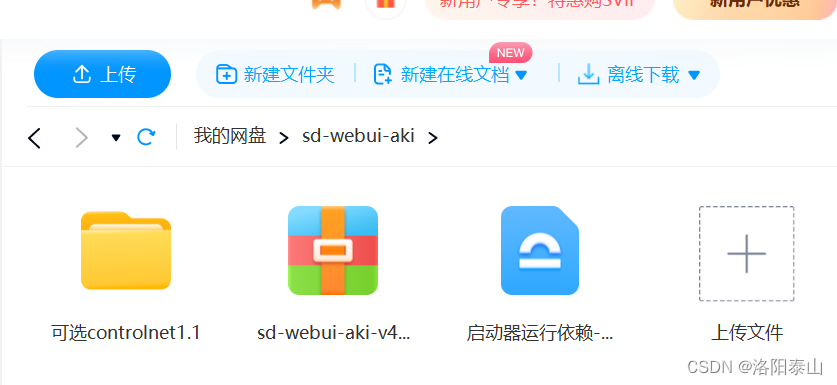
温馨提示:整个文件有17G以上大小。下载可能很久。
安装
将sd-webui-aki下载到一个空间比较大的磁盘,因为后期还需要下载各种模型,大点的模型通常几个G,还有生成的Ai绘画文件都会在这里,文件会越来越多,占用的空间会越来越大。
下载后,先点击运行 启动器运行依赖-dotnet-6.0.11.exe文件,安装AI绘画所需要的依赖。
然后解压 sd-webui-aki-v4.4.7z 文件到同级目录下。
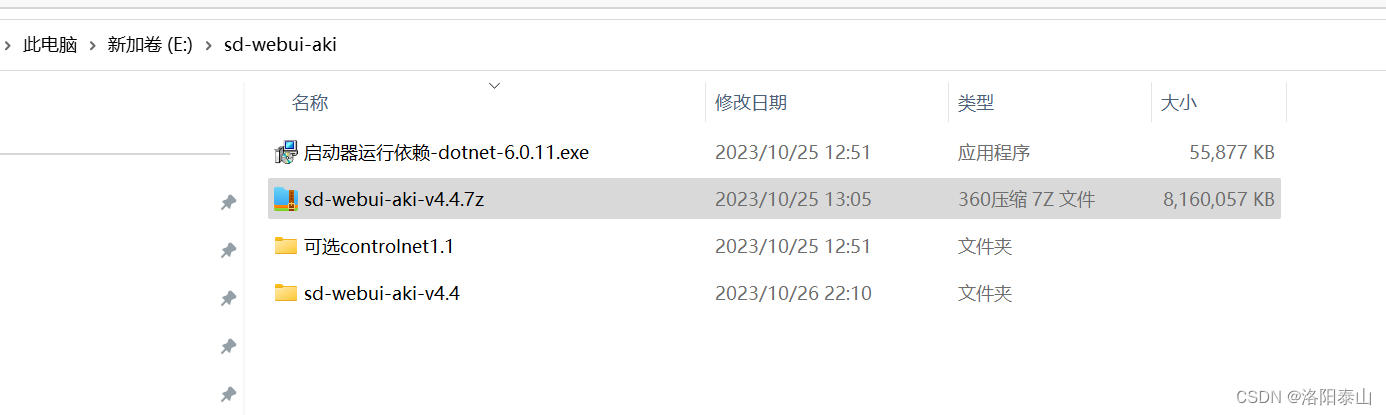
最后点击打开解压后的sd-webui-aki-v4.4文件夹,找到一个 A启动器.exe(启动器)文件,点击启动。
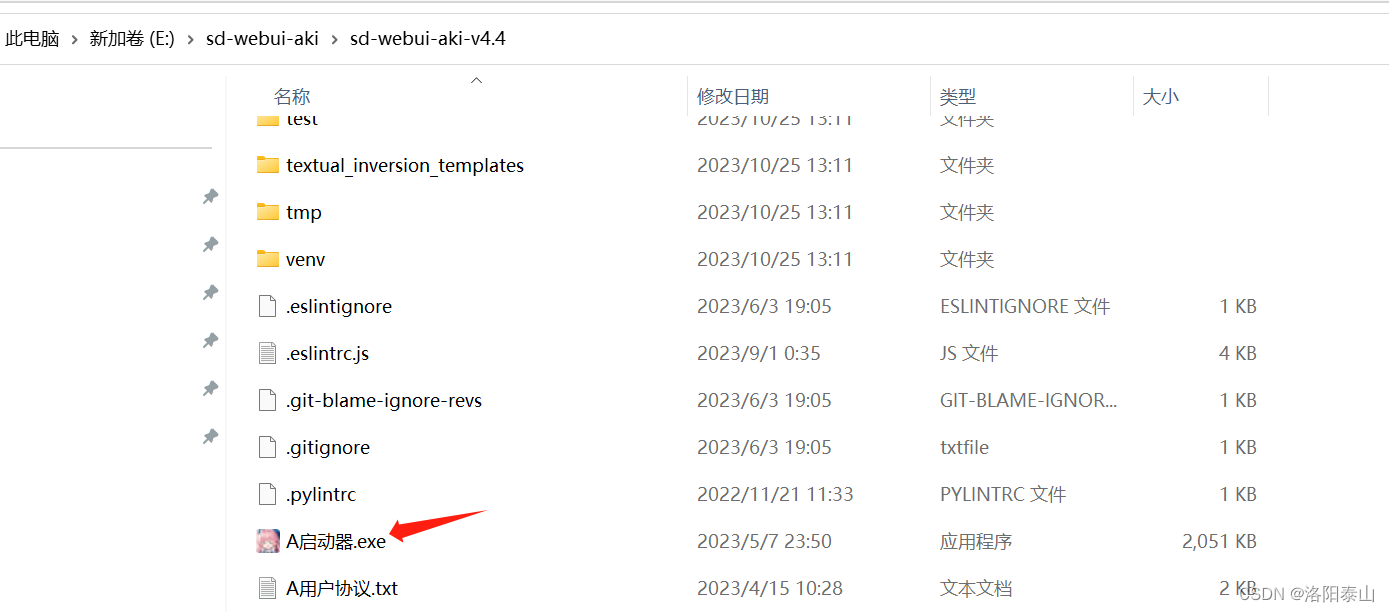
启动后会弹出一下的gui界面,点击启动器界面中的【一键启动】按钮,启动stable-diffusion-ui服务。
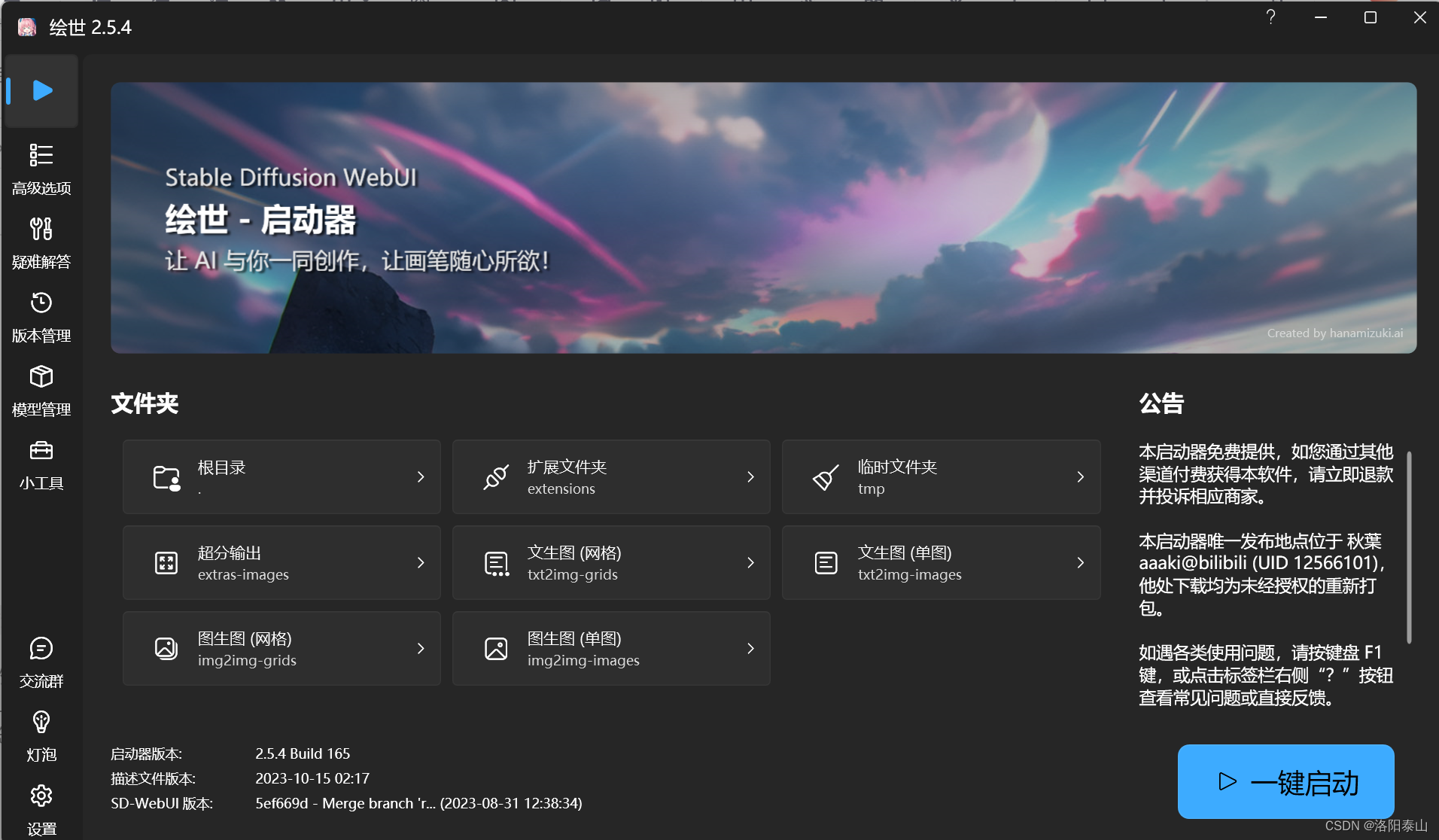
点击启动后,会再弹出一个命令窗口,执行加载stable-diffusion-ui的依赖和模型。完成后自动会打开web浏览器,显示stable-diffusion-ui的网站界面。如果没有自动打开浏览器,自己手动打开浏览器,输入网址 http://127.0.0.1:7860
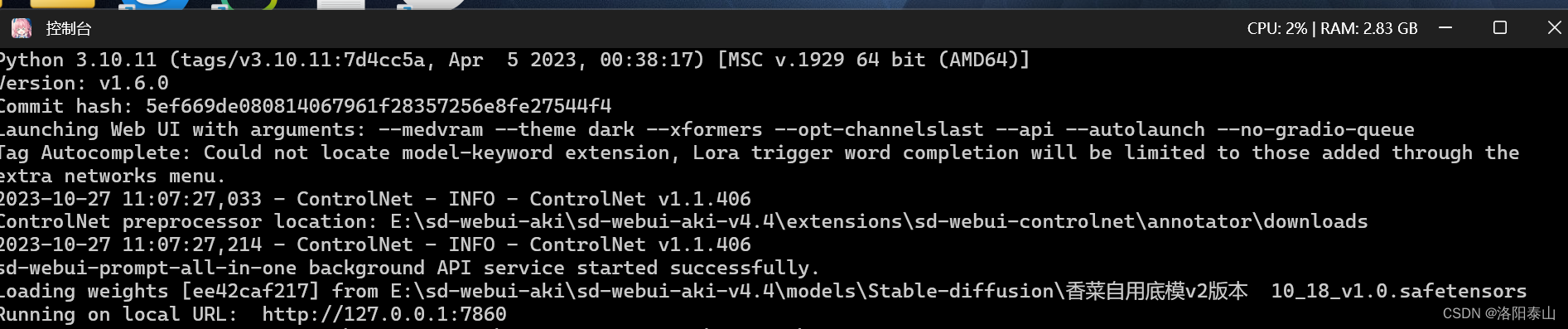
浏览器 stable-diffusion-ui AI绘画操作界面(安装成功)
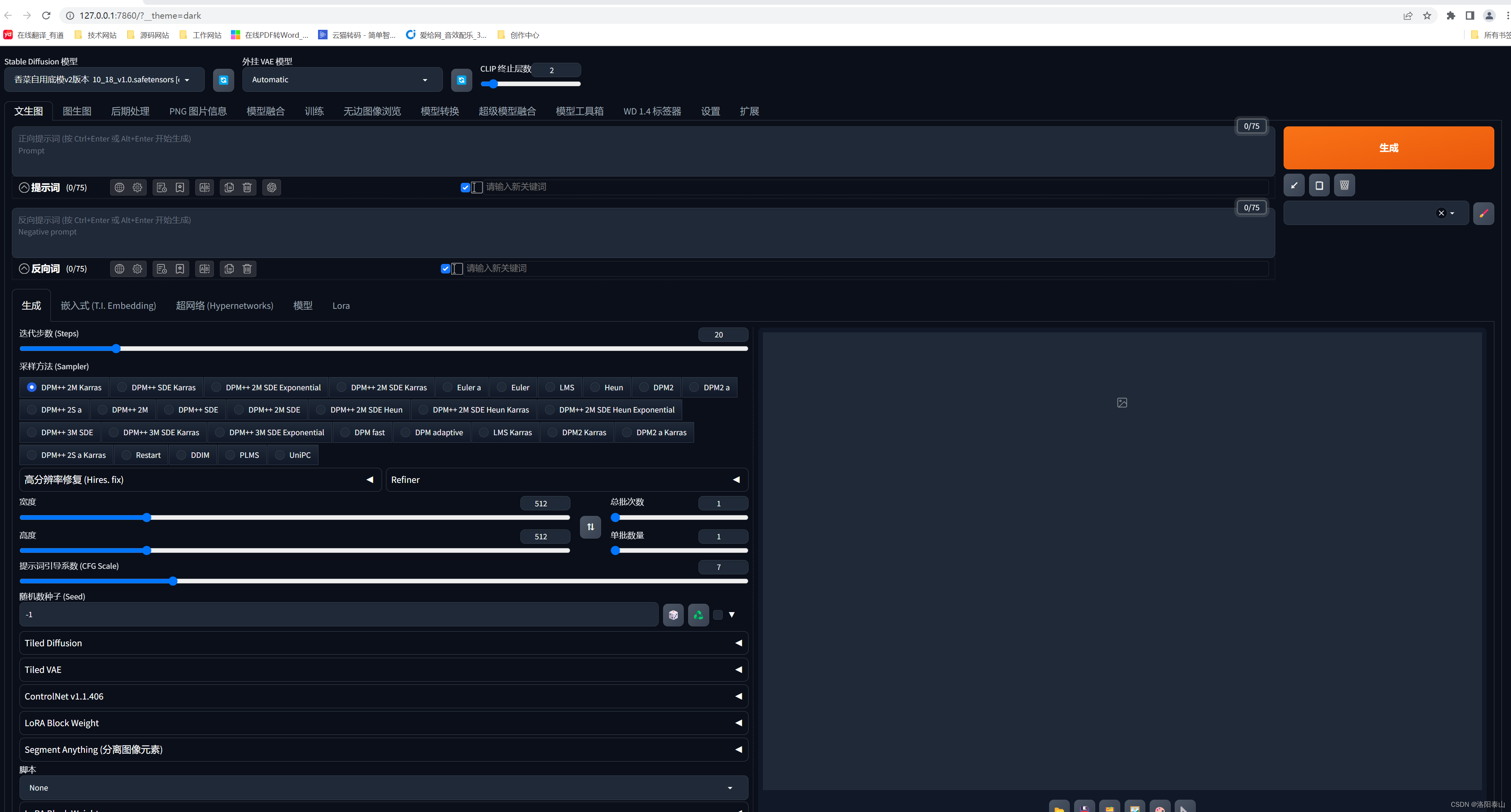
结束
完成以上操作,本篇文章就告一段落,一篇文章长度有限讲不完。下一章节会教大家如何使用操作stable-diffusion-ui 生成自己想要的图片。AI潮流势不可挡,开来开启你的AI世界的新篇章吧!!!
